Digitaleo n’est pas né de la dernière pluie. La startup rennaise est spécialisée dans l’édition de solutions de marketing multicanal en temps réel depuis 2004, date de sa fondation par Jocelyn Denis. Affichant une croissance insolente, la startup est parvenu à lever 4 millions d’euros en 2015. Cela lui a permis de conquérir le marché européen et de diversifier son offre (rachat de MyEbox notamment). Digitaleo revendique aujourd’hui 3 500 clients et plus de 20 000 utilisateurs. L’entreprise propose toute une panoplie d’outils de marketing relationnel (sondages, enquêtes de satisfaction, campagnes de direct marketing…), et s’adresse à la fois aux PME et aux grands groupes, avec de belles références comme Peugeot-Citroën, Nissan, BMW, Intermarché, Leclerc ou encore Veolia.
Nous allons nous intéresser dans cet article au module Prestashop, proposé par Digitaleo depuis l’année 2017. Plus qu’un simple logiciel emailing, ce module, qui s’adresse aux ecommerçants utilisant Prestashop, permet de gérer l’ensemble de vos campagnes marketing et commerciales directement depuis le back office de votre site Prestashop. Acquérir de nouveaux clients, fidéliser la clientèle existante et mieux communiquer avec ses clients sont les trois objectifs principaux de ce module que nous allons présenter en détail dans les lignes qui suivent.
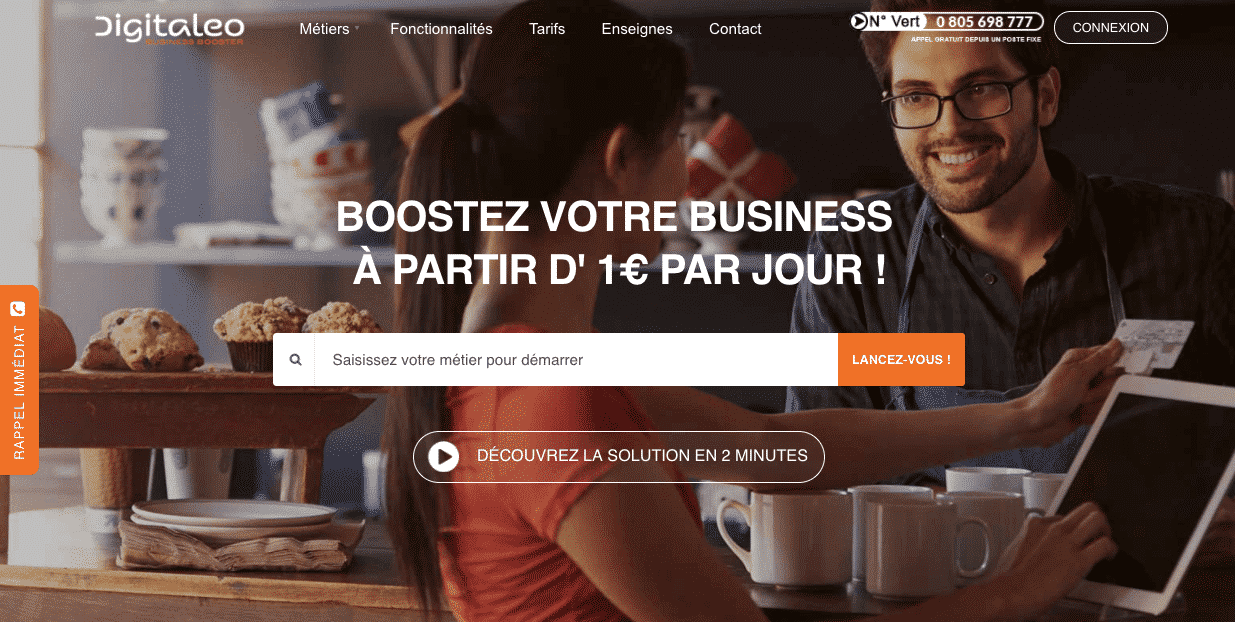
L’offre de Digitaleo en quelques mots
L’objectif de Digitaleo, on l’a dit, est de vous permettre d’acquérir de nouveaux clients, de fidéliser votre clientèle et de communiquer plus efficacement avec vos clients. Un projet ambitieux ! Plus concrètement, la solution Digitaleo permet créer et de gérer toutes ses campagnes (= opérations) commerciales et marketing depuis une interface unifiée. Dans cet article, nous nous intéressons au module Prestashop. Ce module permet d’utiliser Digitaleo directement depuis le back office de votre site Prestashop et de synchroniser vos clients Prestashop sur votre compte Digitaleo.
Digitaleo propose 500 modèles de campagnes commerciales et marketing prêts-à-l’emploi, couvrant la plupart des secteurs d’activité et adaptés aux différents métiers. C’est une des forces de cet outil, car cela permet de créer ses campagnes beaucoup plus rapidement et de les personnaliser plus simplement. Voici quelques exemples de modèles de campagnes proposés, pour donner une idée plus précise : bon d’achat, anniversaire, questionnaire, remerciement, invitation événement, cadeau, happy hour, fermeture…
Certains modèles sont plutôt généralistes (« questionnaire » par exemple) et s’adressent à tous les métiers. D’autres sont en revanche très spécifiques. Par exemple, si vous êtes garagiste, vous pouvez utiliser le modèle d’opération « Contrôle technique », qui permet de rappeler à vos clients d’effectuer leur contrôle technique. Si vous êtes restaurateur, vous pouvez utiliser le modèle « Au menu » pour communiquer à vos clients sur votre menu.
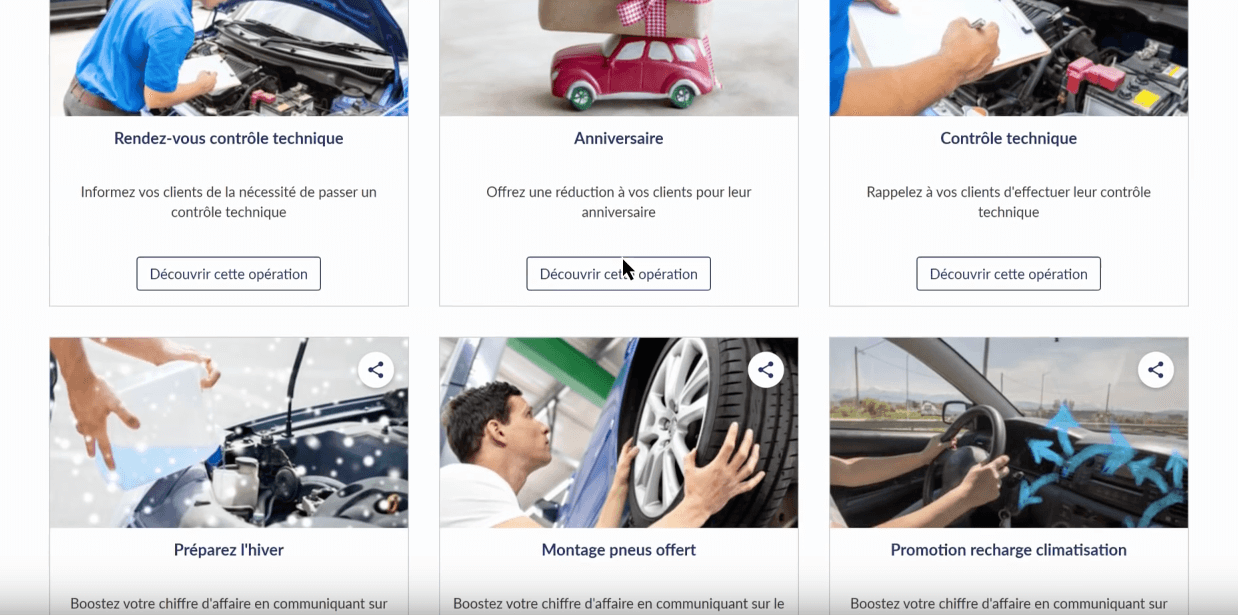
Nous reviendrons tout à l’heure plus en détails sur le fonctionnement de Digitaleo, mais résumons dès maintenant les principales étapes :
- Vous synchronisez vos clients Prestashop avec Digitaleo et segmentez vos clients sur Digitaleo en créant des listes de contacts. La création des listes permet d’éviter d’envoyer toutes vos opérations à tous vos clients, et de cibler les destinataires de vos campagnes en fonction de critères liés à l’âge, au sexe, au statut client, etc.
- Vous choisissez un modèle de campagne parmi la liste de ceux proposés et en fonction de votre objectif.
- Vous créez votre campagne. Cela s’effectue en plusieurs étapes : vous nommez votre campagne, vous choisissez la liste de contacts sur laquelle diffuser la campagne, vous éditez et personnalisez votre message (email ou sms) et vous programmez le moment d’envoi de la campagne.
En fonction des types d’opérations choisis, Digitaleo propose une liste de canaux de communication adaptés pour diffuser votre campagne. Les deux canaux principaux sont sans surprise l’email et le SMS. Mais il est possible, pour certaines opérations, de choisir le canal « Réseaux sociaux », « message sur répondeur » ou encore « smartpage » (= site internet). Digitaleo compte d’ailleurs développer de nouveaux canaux dans les mois à venir.
La solution propose enfin un outil de notification clients, qui permet de créer des alertes emails ou sms en fonction d’un événement. Cet outil de notification permet de communiquer plus facilement avec vos clients, en automatisant par exemple l’envoi d’emails de bienvenue suite à la création de comptes clients.
Découvrez comment identifier des produits à fort potentiel à vendre dans votre boutique ecommerce.
Signalons enfin que Digitaleo fait aussi de la location de données. La plateforme dispose de 34 millions de contacts (particuliers ou professionnels), que vous pouvez louer pour étendre la portée de vos campagnes et acquérir de nouveaux clients. La location de données est évidemment un service payant. Cette fonctionnalité permet par exemple à un commerçant de créer des campagnes de prospection ciblant des personnes résidant dans sa zone de chalandise et susceptibles d’être intéressées par l’offre.
Installer et utiliser le module Prestashop Digitaleo
Comment installer Digitaleo sur Prestashop ?
Entrons maintenant un peu plus dans les détails. Tout d’abord, voici comment installer le module Digitaleo sur le back office de votre site Prestashop. Vous devez en fait suivre le process classique d’ajout de modules sur Prestashop:
- Téléchargez le module Prestashop sur le site internet de la boutique de modules de Prestashop.
- Sur le back office de votre site Prestashop, allez dans « Modules et services ».
- Cliquez sur « Ajouter un nouveau module » (en haut à droite de l’écran).
- Dans le bloc « Ajouter un nouveau module » qui est apparu, cliquez sur « Choisissez un fichier » et sélectionnez le dossier zip téléchargé sur la boutique Prestashop.
- Cliquez sur « Charger le module ».
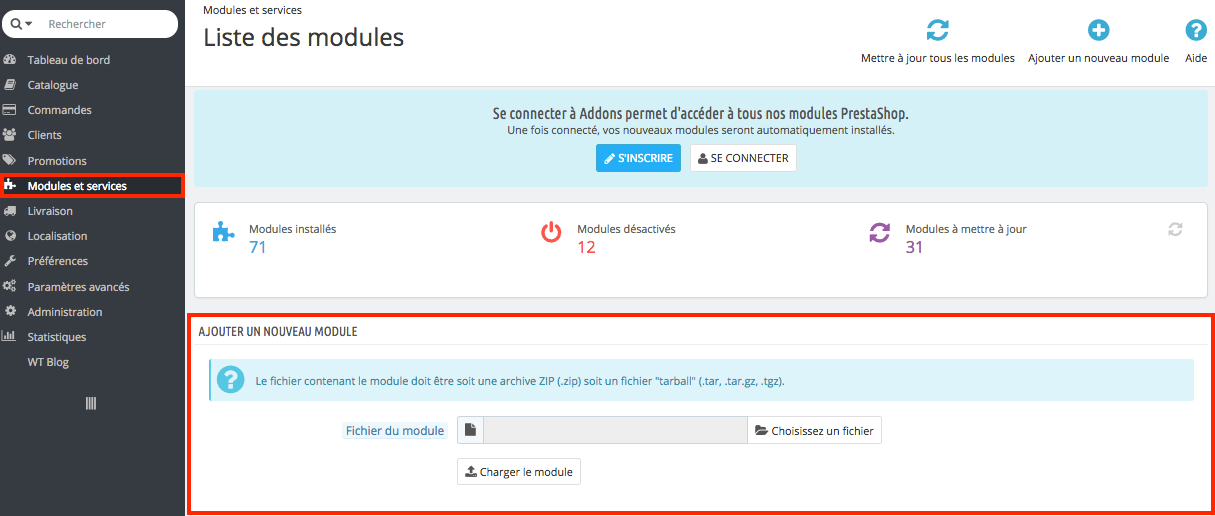
Vous devez ensuite vous rendre de la page « Modules et services », dans la liste des modules et rechercher Digitaleo dans la barre de recherche. Cliquez sur « Installer ». Ensuite, toujours dans la liste des modules, cliquez sur « Configurer ». Vous êtes dirigé sur une page qui vous propose de vous connecter à votre compte Digitaleo ou de souscrire à l’offre d’essai gratuite.
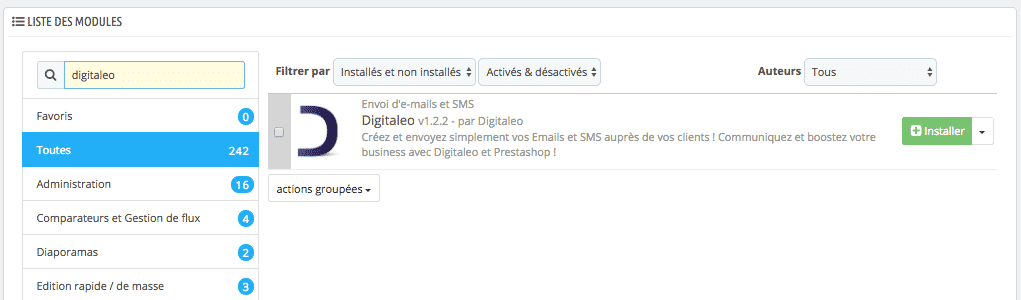
Une fois que vous avez créé votre compte Digitaleo et que vous vous êtes connecté, vous pouvez commencer à utiliser Digitaleo depuis Prestashop. Pour accéder au tableau de bord du module, vous devez vous rendre dans Clients ==> Digitaleo.
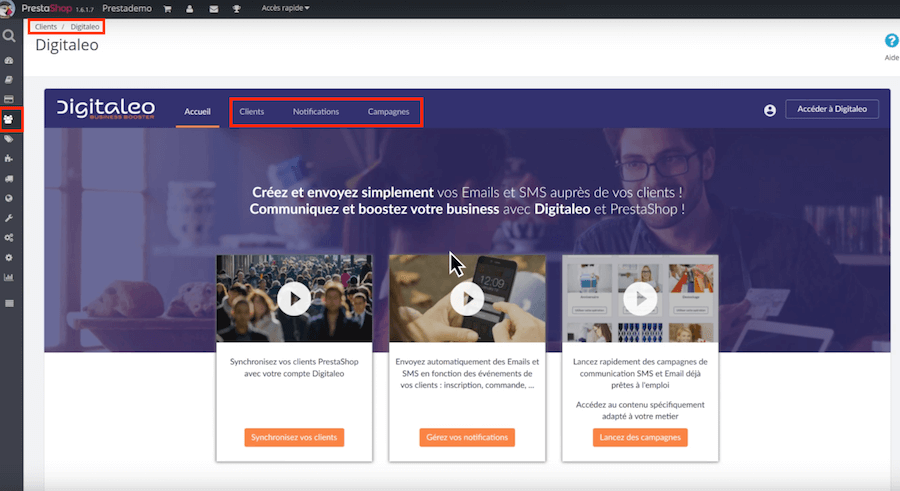
Digitaleo propose trois onglets dans son menu : Clients, Notifications et Campagnes. C’est à partir de ces trois onglets que vous allez pouvoir accéder aux fonctionnalités de la solution.
La gestion de vos stocks est un enfer ? Pour gagner en efficacité, découvrez notre article sur les fondamentaux de la gestion des stocks en e-commerce.
Comment utiliser Digitaleo sur Prestashop ?
Passons en revue les trois onglets de la page d’accueil du module Digitaleo. Cela permettra d’entrer dans les détails des fonctionnalités et du fonctionnement de la solution.
L’onglet clients permet essentiellement deux choses. D’une part de segmenter vos clients en créant des listes de contacts. A chaque fois que vous créerez une campagne commerciale ou marketing, vous serez invité à sélectionner une des listes créées depuis l’onglet « Clients ». D’autre part, c’est dans cet onglet que vous pouvez synchroniser vos clients Prestashop avec votre compte Digitaleo. La synchronisation permet :
- De mettre à jour vos listes de contacts. Par exemple, retirer les contacts qui viennent d’avoir 26 ans de votre liste de contacts « hommes 18 – 25 ans ».
- D’intégrer dans vos listes vos nouveaux clients ou nouveaux inscrits.
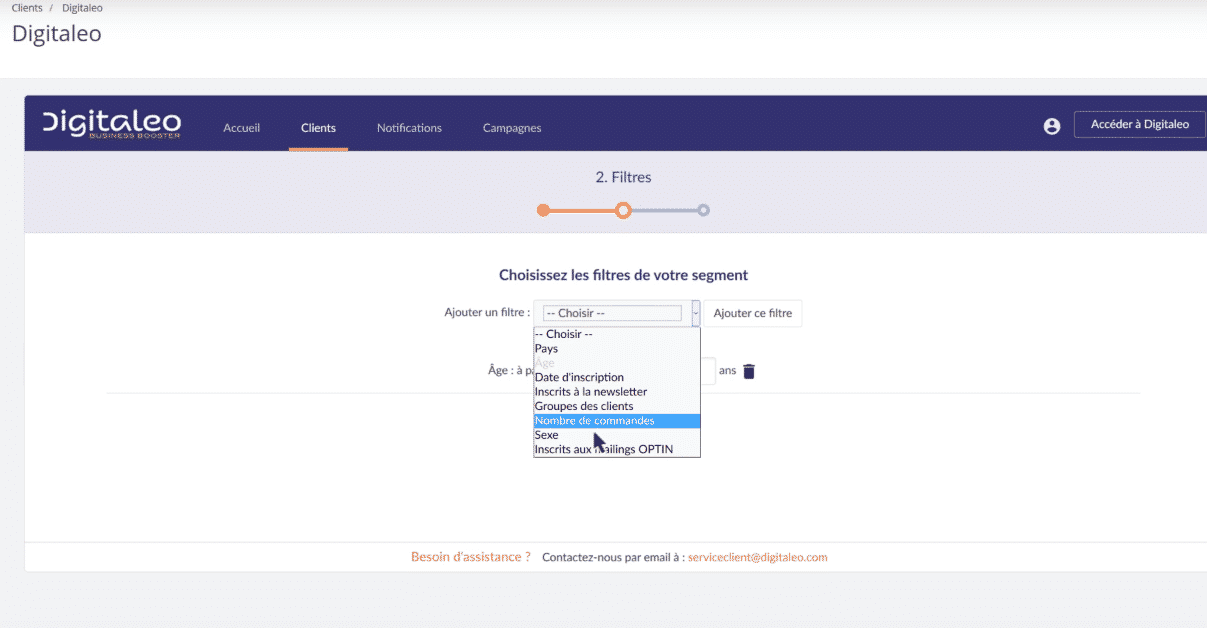
Vous avez la possibilité de créer autant de segments (= listes de contacts) que vous souhaitez. Le process s’effectue en trois étapes :
- Vous choisissez un nom pour votre liste. Par exemple : « Inscrits Newsletter ».
- Vous sélectionnez le ou les filtres, c’est-à-dire les critères de segmentation. Par exemple : « Personnes inscrites à la newsletter ». Si vous souhaitez créer la liste « femme 18 – 25 ans », vous devez configurer deux filtres : âge et sexe.
- Vous confirmez votre segmentation. La page de confirmation vous indique combien de clients correspondent aux critères et font partie de la liste créées.
Vous ne savez pas si votre site est optimisé pour le SEO ? Vous pensez que vous pourriez améliorer ce point ? Nous vous invitons à découvrir notre article sur les 15 vérifications pour s’assurer que votre site Ecommerce est optimisé pour le référencement naturel.
Passons maintenant à l’onglet « Notifications ». comme son nom l’indique, c’est dans cet onglet que vous pouvez créer et gérer vos notifications. Il existe deux types de notifications : les notifications clients et les notifications administrateur. Les premières, ce sont celles que vous envoyez à vos clients. Les deuxièmes, ce sont celles que vous créez pour vous-même (par exemple si vous souhaitez recevoir un email à chaque fois qu’une nouvelle personne s’inscrit à votre newsletter).

Le processus pour créer une notification est très simple. Vous devez cliquer sur le bouton orange « Nouvelle notification ». Ensuite, vous devez suivre les 6 étapes suivantes :
- Vous choisissez si vous souhaitez créer une notification clients ou une notification administrateur.
- Vous choisissez un événement déclencheur, c’est-à-dire l’événement qui déclenchera l’envoi de la notification. Par exemple : la création d’un compte client sur votre site, une commande, etc.
- Vous sélectionnez ensuite le canal de communication pour l’envoi de la notification. Vous pouvez créer soit des notifications email, soit des notifications sms.
- Vous éditez l’email ou le sms. Là encore, Digitaleo propose des modèles de notifications prêts-à-l’emploi (de bienvenue, de validation de commande, d’expédition, etc.).
- Vous testez votre notification, en fournissant une adresse email (si notification email) ou un numéro de téléphone (si notification sms). Cette phase vous permet par exemple de vérifier que la notification s’affiche bien.
- Vous vérifiez les paramètres. En confirmant la notification, celle-ci devient active.
L’outil de notification sert surtout à automatiser une partie de la communication client.

Passons maintenant au dernier onglet, « Campagnes ». C’est dans celui-ci que vous pouvez créer et piloter vos opérations marketing / commerciales. Pour créer une campagne, vous devez commencer par sélectionner un des 500 modèles proposés par Digitaleo. Il existe essentiellement deux catégories de campagnes : les campagnes d’acquisition (déstockage, ventes privées, promotions de dernière minute, etc.) et les campagnes plutôt orientée fidélisation (offres VIP, ventes privées, offres anniversaire…).

Ensuite, vous devez suivre plusieurs étapes :
- Choisir un nom pour votre campagne. Par exemple : « Promo Saint Valentin ».
- Choisir une cible, c’est-à-dire sélectionner une de vos listes de vos contacts créées dans l’onglet « Clients ». Votre campagne sera diffusée à la liste de contacts sélectionnée.
- Sélectionner le canal de communication. Les choix proposés par Digitaleo dépendent du modèle choisi : email, sms, smartpage (= page internet).
- Créer le message, c’est-à-dire éditer le sms, l’email, etc. L’outil d’édition est simple et intuitif, dans la mesure où vous partez d’un modèle. A noter que vous pouvez ajouter des champs personnalisés (le nom du client par exemple) ou personnaliser le nom d’expéditeur.
- Tester l’envoi.
- Programmer et automatiser l’envoi de votre campagne.

Vous pouvez suivre en temps réel les résultats de vos campagnes (depuis le nouvel onglet « Mes opérations en cours »). A noter que l’outil de suivi des campagnes permet de créer de nouveaux segments en fonction du comportement des destinataires (ouvreurs, cliqueurs) et gérer vos désabonnements.

Les avantages d’une solution comme Digitaleo – Notre avis
Le module Digitaleo est un outil bien conçu qui permet de gérer toutes ses campagnes marketing et commerciales depuis son interface Prestashop. On a apprécié sa simplicité d’utilisation, mais aussi et surtout la richesse et la diversité de ses modèles de campagnes. Cela permet de gagner beaucoup de temps dans la conception des opérations. Il faut faire remarquer d’ailleurs que ce module est l’un des seuls (peut-être même le seul) à permettre de créer ses campagnes sans devoir basculer sur une autre interface logiciel.
Dans le ecommerce, la qualité des photos de produits a un impact important sur le taux de conversion. Découvrez notre article sur l’art de valoriser les photos de vos produits en ecommerce.
A noter aussi la qualité et le professionnalisme du service client, très réactif. Il peut être contacté par téléphone ou par email et la prise en charge est rapide. Pour l’anecdote : quelques minutes après avoir créé notre compte Digitaleo, nous avons été contactés par un membre du service client qui voulait s’assurer que tout se passait bien et qu’il était disposé à répondre à toutes nos questions. C’est assez rare pour être signaler.
L’un des seuls défauts du module, c’est le manque de possibilités en termes de personnalisation technique. Vous n’avez pas accès au code source de vos emails. Ce qui vous empêche par exemple d’ajouter des tags de tracking dans vos emails. Digitaleo est un outil très simple à utiliser qui conviendra à la majorité des utilisateurs de Prestashop. Les utilisateurs qui souhaitent personnaliser les moindres détails de leurs campagnes seront peut-être un peu sur leur faim. Mais Digitaleo n’a pas pour projet de s’adresser à cette cible. Si vous avez un site Prestashop et que vous souhaitez faire des opérations marketing/commerciales de manière professionnelle pour acquérir/fidéliser vos clients, mais sans être un geek et sans avoir à vous prendre trop la tête, Digitaleo est fait pour vous.
Cet article a été sponsorisé par Digitaleo.
> En savoir plus sur les articles sponsorisés
Si vous êtes à la recherche d’outils pour améliorer les performances de votre site ecommerce, ces articles pourraient vous intéresser :
- Tableau de bord web, exemple pour un site ecommerce
- Installer facilement le commerce électronique amélioré sur Google Analytics avec Google Tag Manager
- Comment vendre vos produits sur Google Shopping ?
- Optimisation conversion en Ecommerce – 8 experts donnent leur meilleur conseils
- 5 conseils pour transformer Instagram en canal de vente Ecommerce



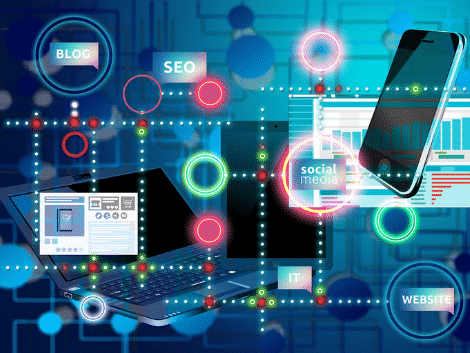
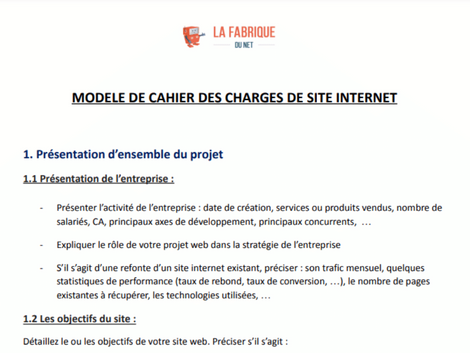

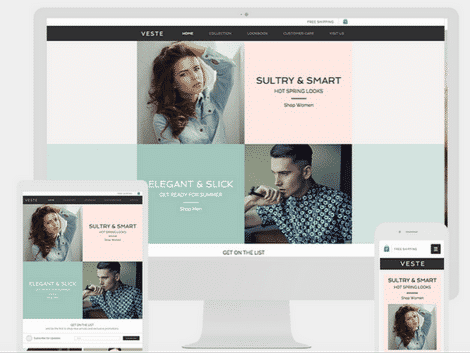





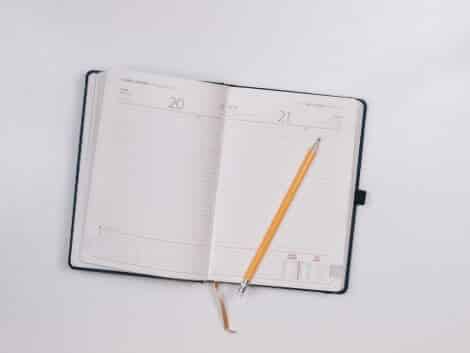






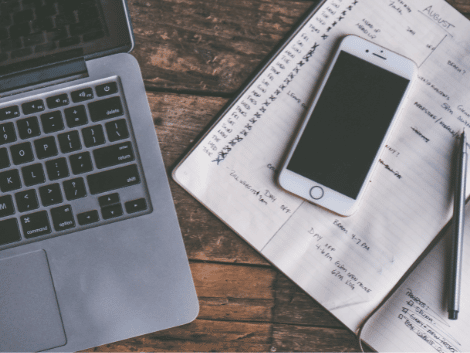
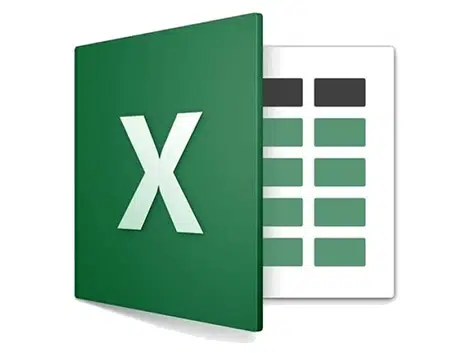
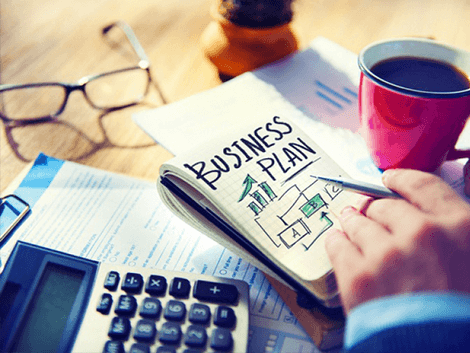




Laisser un commentaire